Si vous pouvez soumettre des dépenses à tout moment, vous pouvez également suivre le planning de votre organisation (quotidien, hebdomadaire, bihebdomadaire, etc.).
-
Sur votre page personnelle, cliquez sur Temps et dépenses, puis sur Dépenses.
- Cliquez sur Ajouter une dépense et remplissez le formulaire. Lorsque vous avez ajouté toutes vos dépenses, cliquez sur Soumettre pour approbation.
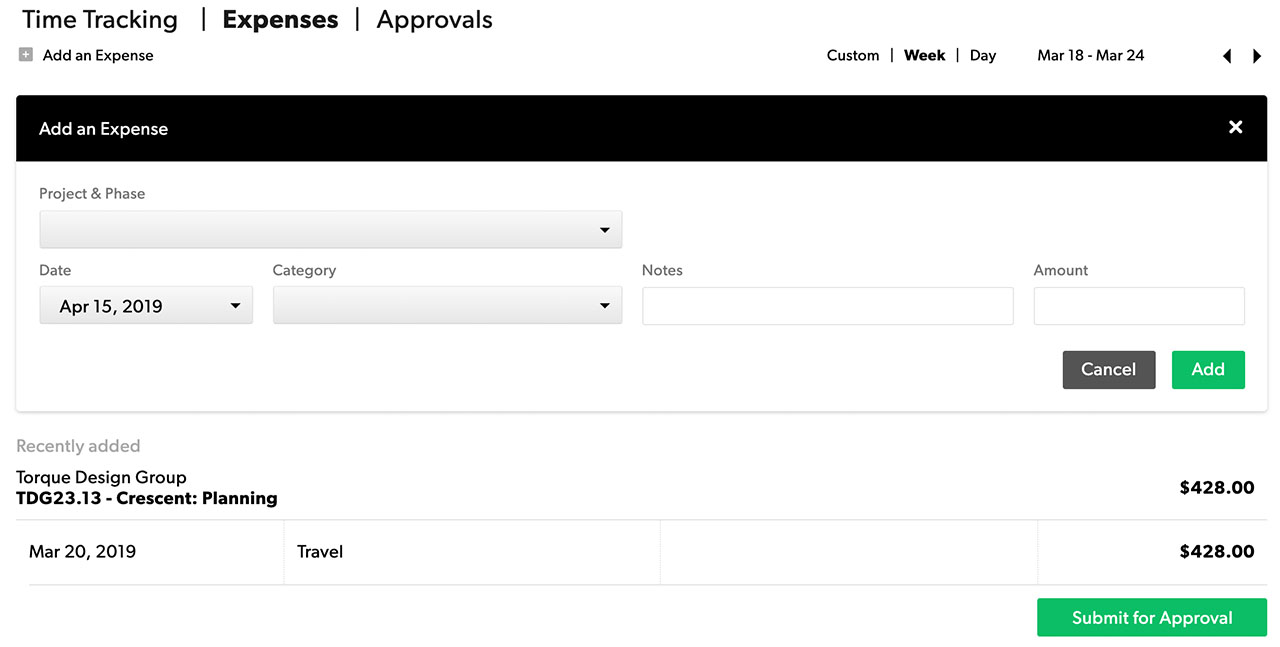
Utiliser l'onglet Approbations
Vous pouvez consulter le temps (et/ou les dépenses) approuvé, en attente et refusé à partir de l'onglet Approbations de votre profil personnel.
Pour vérifier les dépenses soumises :
- Dans l'onglet Approbations, cliquez sur Mon temps et mes dépenses.
Utilisez des filtres dans la barre latérale de gauche pour voir le temps en fonction des filtres suivants :
- Calendrier : utilisez une plage de dates prédéfinie ou personnalisée.
- Type : basculez entre le temps et les dépenses (si votre organisation suit les deux).
- Statut d'approbation : affichez les éléments approuvés, refusés ou en attente d'approbation.
- Approbateur : filtrez les éléments selon des approbateurs spécifiques.
Soumettre à nouveau des dépenses
Vous pouvez modifier et soumettre à nouveau un rapport de dépenses à tout moment avant qu'il ne soit approuvé.
- Modifiez la saisie de temps que vous souhaitez ajuster, puis cliquez sur Soumettre à nouveau pour approbation.
![]()